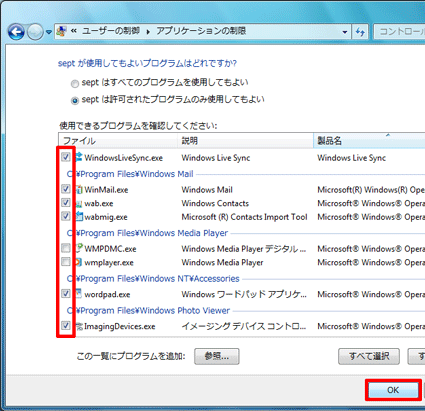Q&Aナンバー【0408-2271】更新日:2009年10月22日
このページをブックマークする(ログイン中のみ利用可)
[Windows 7] 標準ユーザーが実行できるプログラムを制限する方法を教えてください。
| 対象機種 | すべて |
|---|---|
| 対象OS |
|
 質問
質問
Windows 7で、標準ユーザーが実行できるプログラムを制限する方法を教えてください。
 回答
回答
保護者による制限を使用すると、標準ユーザーが実行できるプログラムを制限できます。
たとえば、子供に標準ユーザーのアカウントを割り当てておくと、子供が実行できるプログラムを制限できます。
次の手順で、保護者による制限を設定します。
- 管理者のアカウントでログオンします。
- 「スタート」ボタン→「コントロールパネル」の順にクリックします。
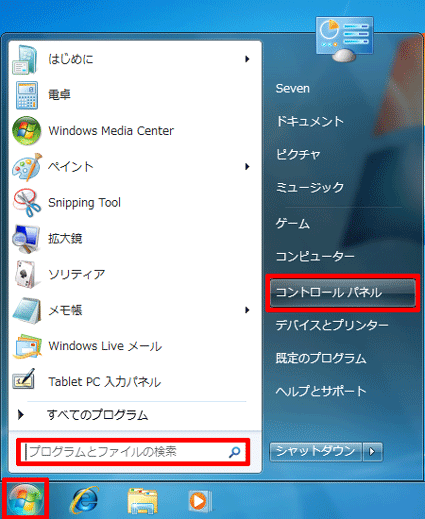
- 「コントロールパネル」が表示されます。
「ユーザーアカウントと家族のための安全設定」の「保護者による制限の設定」をクリックします。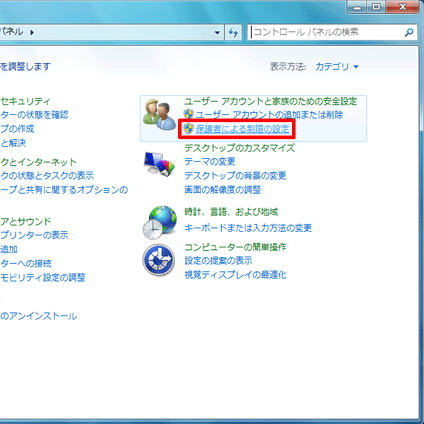

「ユーザーアカウントと家族のための安全設定」が表示されていないときは、「保護者による制限の設定」をクリックします。 - 「保護者による制限」が表示されます。
保護者による制限を設定したい標準ユーザーのアカウントをクリックします。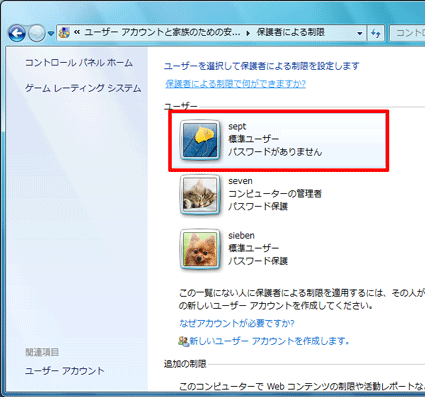
- 「ユーザーによる制限」が表示されます。
「保護者による制限」で「有効、現在の設定を強制します」をクリックし、「特定のプログラムを許可または禁止します」をクリックします。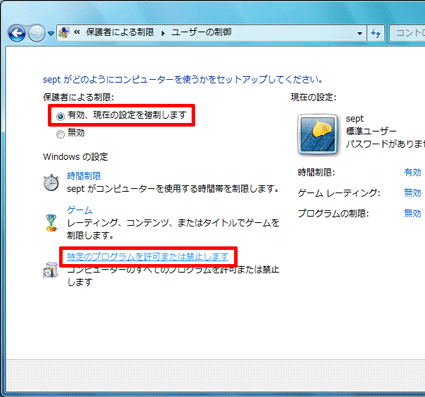
- 「(ユーザー名)は許可されたプログラムのみ使用してもよい」をクリックし、「すべて選択」をクリックします。
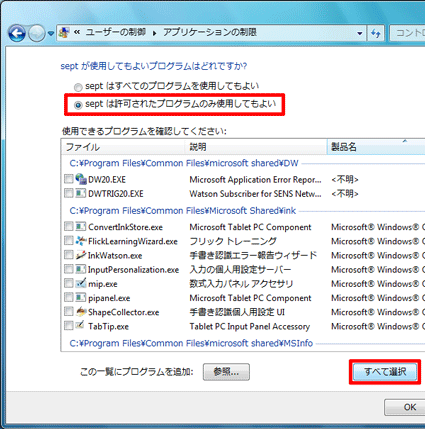
- 実行させたくないプログラムをクリックしチェックを外したら、「OK」ボタンをクリックします。